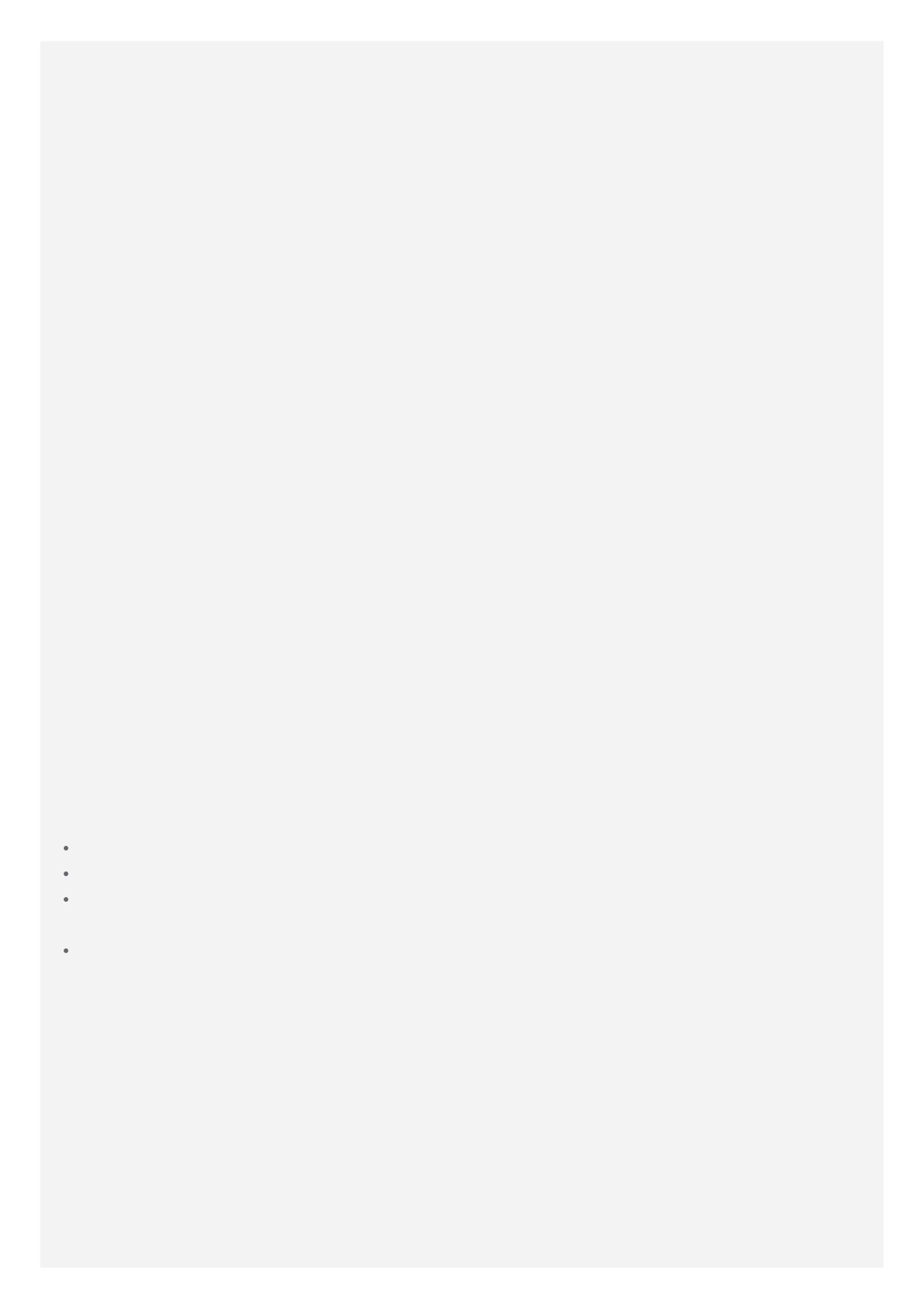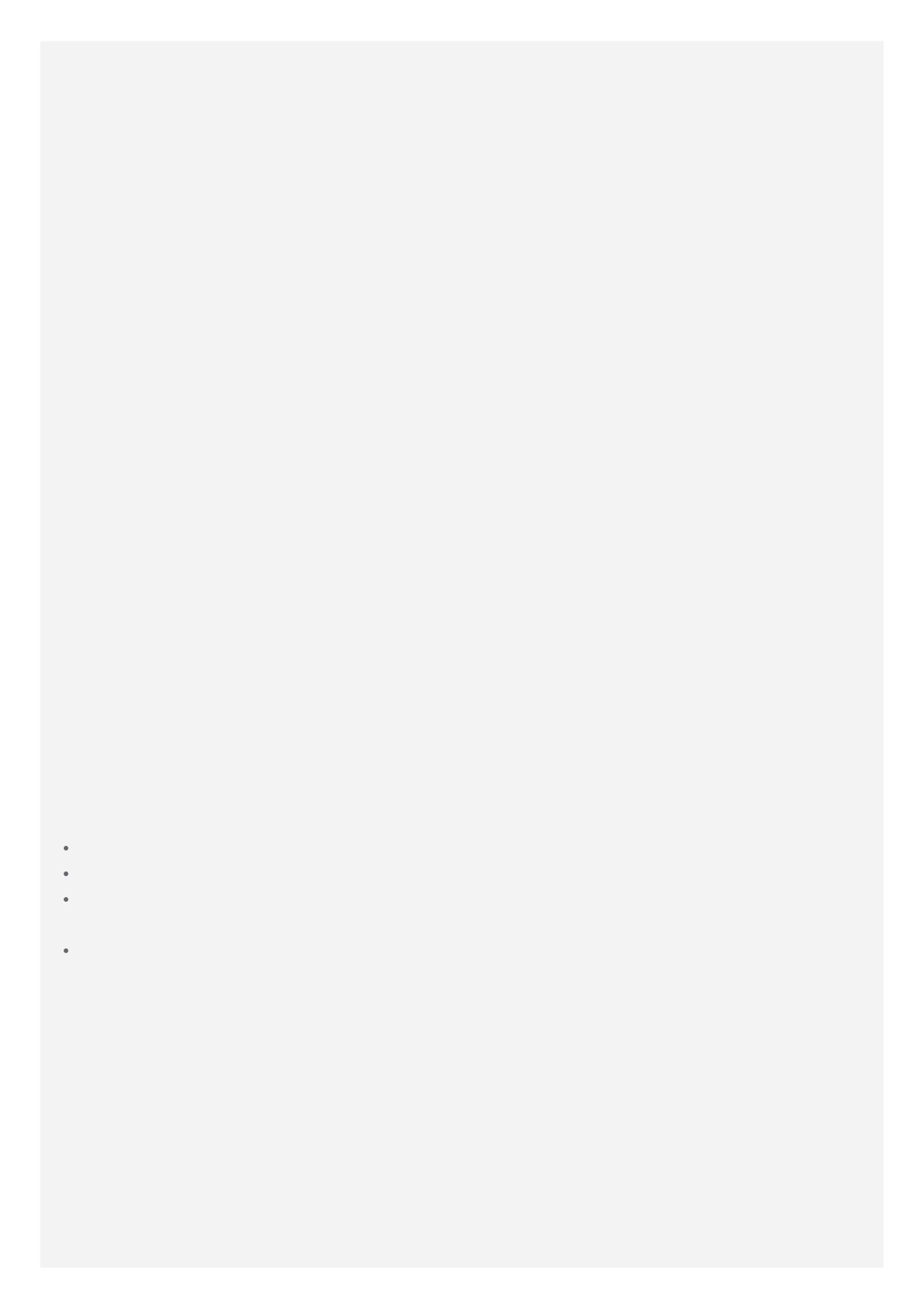
No elimine archivos desconocidos ni cambie el nombre de archivos o directorios que no fueron
creados por usted; de lo contrario, el software de su dispositivo podría no funcionar.
Tenga en cuenta que acceder a recursos de red puede dejar el dispositivo vulnerable frente a
virus de computadora, piratas informáticos, spyware y otras actividades maliciosas que podrían
dañar su dispositivo, el software o los datos. Es responsabilidad del usuario garantizar que
tiene la protección adecuada en forma de cortafuegos, software de antivirus y software anti-
spyware, así como también mantener estos softwares actualizados.
Mantenga los aparatos eléctricos alejados de su dispositivo. Estos incluyen ventiladores
eléctricos, radios, altavoces de alta potencia, aires acondicionados y hornos de microondas.
Los fuertes campos magnéticos generados por estos dispositivos pueden dañar la pantalla y
los datos en el dispositivo.
Tenga cuidado con el calor que genera el dispositivo
Cuando el dispositivo está encendido o cargando la batería, algunas partes podrían calentarse.
La temperatura que alcanzan depende de la cantidad de actividad de sistema y del nivel de
carga de la batería. El contacto prolongado con su cuerpo, incluso a través de la ropa, puede
producir molestias o quemaduras en la piel. Evite que alguna parte caliente de su dispositivo
entre en contacto con las manos, el regazo o cualquier otra parte de su cuerpo durante un
periodo prolongado.
Avisos de emisiones electrónicas
Declaración de cumplimiento de la FCC
This equipment has been tested and found to comply with the limits for a Class B digital
device, pursuant to Part 15 of the FCC Rules. These limits are designed to provide reasonable
protection against harmful interference in a residential installation. This equipment generates,
uses, and can radiate radio frequency energy and, if not installed and used in accordance with
the instructions, may cause harmful interference to radio communications. However, there is no
guarantee that interference will not occur in a particular installation. If this equipment does
cause harmful interference to radio or television reception, which can be determined by turning
the equipment off and on, the user is encouraged to try to correct the interference by one or
more of the following measures:
Reorient or relocate the receiving antenna.
Increase the separation between the equipment and receiver.
Connect the equipment into an outlet on a circuit different from that to which the receiver is
connected.
Consult an authorized dealer or service representative for help.
Lenovo is not responsible for any radio or television interference caused by unauthorized
changes or modifications to this equipment. Unauthorized changes or modifications could void
the user's authority to operate the equipment.
This device complies with Part 15 of the FCC Rules. Operation is subject to the following two
conditions: (1) this device may not cause harmful interference, and (2) this device must accept
any interference received, including interference that may cause undesired operation.
Responsible Party:
Lenovo (United States) Incorporated
1009 Think Place - Building One
Morrisville, NC 27560
Telephone: 1-919-294-5900